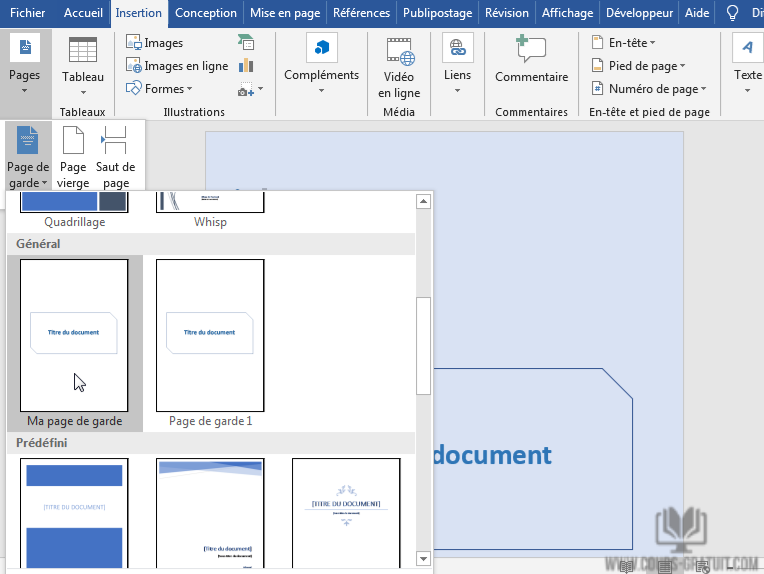Comment Créer Une Page De Garde Sous Word Sans Marge

Alors, tu as un document Word à faire briller? Génial! Mais attends... cette page de garde, elle te donne du fil à retordre? Pas de panique, on va s'attaquer à ça ensemble! L'idée, c'est de créer une page de garde sans marge qui claque, qui donne envie de lire le reste de ton travail. Et le plus beau, c'est que c'est plus simple qu'il n'y paraît!
Pourquoi une page de garde sans marge, c'est cool?
Franchement? Parce que ça a de la gueule! Une page de garde qui respire, qui utilise tout l'espace, ça donne un aspect pro, moderne et... comment dire... design! Imagine un peu: ton titre bien centré, une image qui en jette, et tout ça, sans ces satanées marges qui viennent tout gâcher! Avoue, ça donne envie, non?
Et puis, soyons honnêtes, c'est une petite touche d'originalité. Dans un monde où tout le monde utilise les modèles Word standard, tu te démarques! Tu deviens le roi (ou la reine!) de la mise en page!
La recette magique (enfin, presque)
Alors, comment on fait? Accroche-toi, c'est parti!
1. Ouvre ton document Word. (Ça, je pense que tu sais déjà faire! 😉)
2. Insère une nouvelle page. (Insertion > Page vierge. Facile, non?)
3. L'astuce principale: les zones de texte! Oublie l'idée d'écrire directement sur la page. Insère plutôt une zone de texte (Insertion > Zone de texte). C'est là que la magie opère!
4. Positionne ta zone de texte. Étire-la pour qu'elle couvre toute la page, sans laisser de marge. Ajuste, ajuste encore... C'est ça la clé!
5. Remplis ta zone de texte. Écris ton titre, ton nom, la date, tout ce que tu veux. Joue avec les polices, les couleurs, les tailles... Fais-toi plaisir!
6. Supprime la bordure de la zone de texte. (Format de la forme > Contour de la forme > Aucun contour). C'est important, sinon, on verra la zone de texte!
7. Répète l'opération si tu veux ajouter d'autres éléments. Tu peux insérer plusieurs zones de texte pour séparer les éléments et les positionner plus facilement.
8. Insère une image! (Insertion > Images). Adapte sa taille et sa position pour qu'elle s'intègre parfaitement à ta page de garde. Pense à envoyer l'image à l'arrière-plan (Format de l'image > Habillage du texte > Derrière le texte) pour qu'elle ne masque pas ton texte.
9. C'est fini! Admire ton œuvre!
Petite astuce bonus: pour éviter les mauvaises surprises, enregistre ta page de garde comme une image (par exemple au format PNG). Comme ça, tu es sûr qu'elle s'affichera correctement sur tous les ordinateurs.
Et si ça ne marche pas du premier coup?
Pas de panique! La mise en page, c'est parfois un peu... capricieux. N'hésite pas à recommencer, à tester différentes options. Le plus important, c'est de persévérer et de s'amuser!
Et n'oublie pas: Google est ton ami! Si tu bloques sur un point précis, il y a des milliers de tutoriels et de forums qui peuvent t'aider.
Alors, prêt à te lancer?
J'espère que ce petit guide t'a donné envie de créer de magnifiques pages de garde sans marge! C'est une compétence utile, valorisante et... franchement, c'est fun! Alors, ouvre Word, laisse libre cours à ta créativité, et deviens un pro de la mise en page!
N'aie pas peur d'expérimenter, de tester de nouvelles choses. Le monde de la création est à toi! Et qui sait, peut-être que tu vas découvrir une passion cachée pour le design graphique!
Alors, à toi de jouer! Et n'hésite pas à partager tes créations avec nous! On a hâte de voir ce que tu vas inventer!